PPT2019如何制作閃爍的哪吒頭像?PPT要有閃爍效果,就得使用動畫功能。PPT動畫效果很多,動畫有動作路徑、退出、字體樣式等,動畫退出效果就有淡化、縮放、漸入漸出、彈跳等。PPT2019可以添加多種動畫,設(shè)計每個動畫的計時,還能把所有動畫設(shè)置格式為與上一動畫同時。下面來看看PPT2019使用動畫制作哪吒閃爍頭像圖文教程。
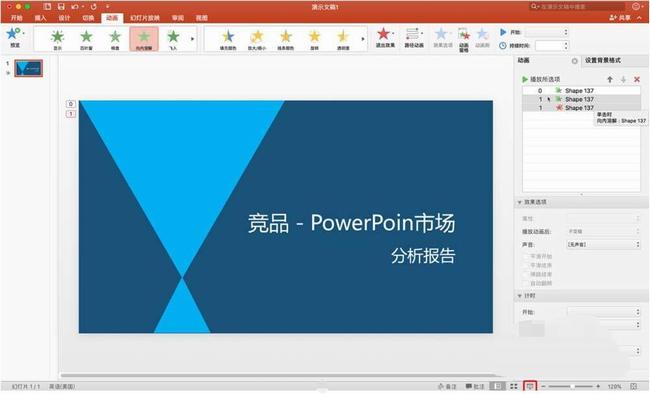
PPT2019如何添加動畫制作哪吒閃爍頭像
1、插入圓形,直徑為10cm。如圖:

2、為圓形添加基本縮放動畫,時間是1s。如圖:
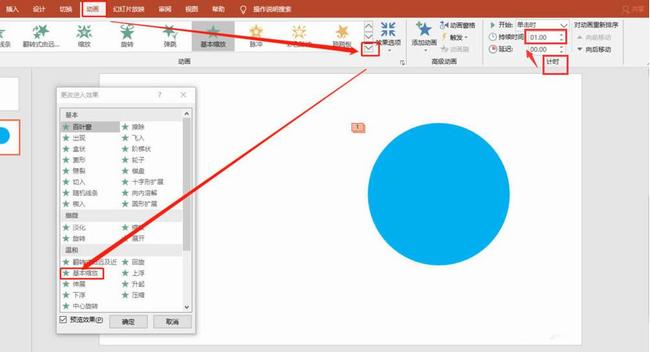
3、添加淡化效果動畫,時間為1s。如圖:
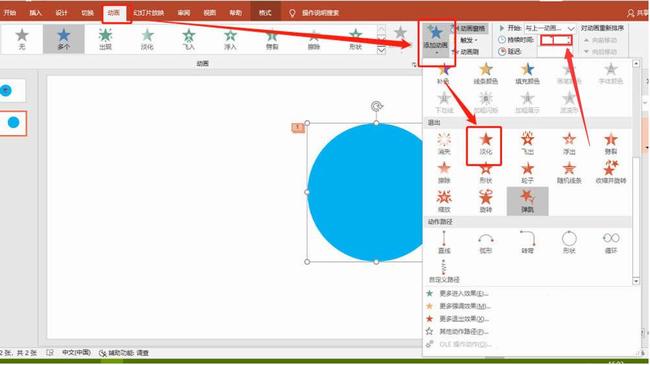
4、添加消失動畫,延遲0.75s。如圖:
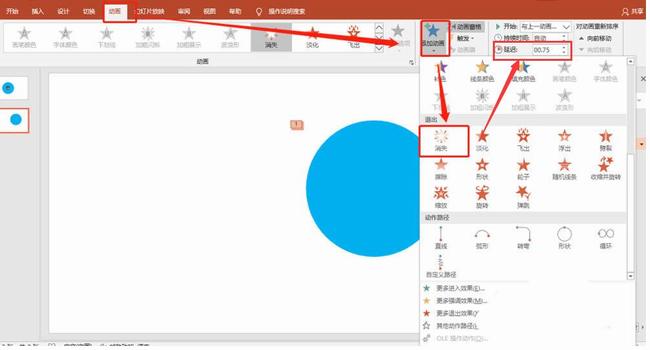
5、插入圓形與圖標,并組合(Ctrl + G)。如圖:
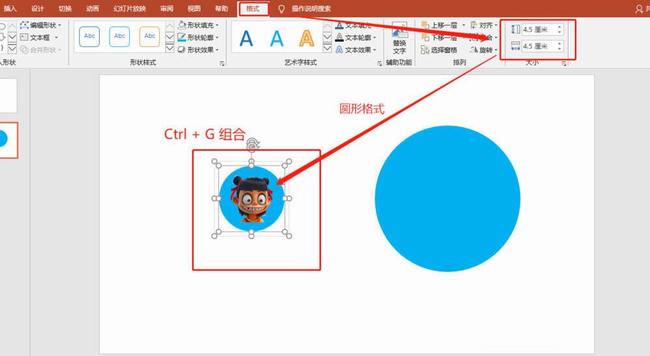
6、添加兩個動畫,基本縮放:持續(xù)時間0.5s,延遲0.5s;放大/縮小:0.25s和1s。如圖:
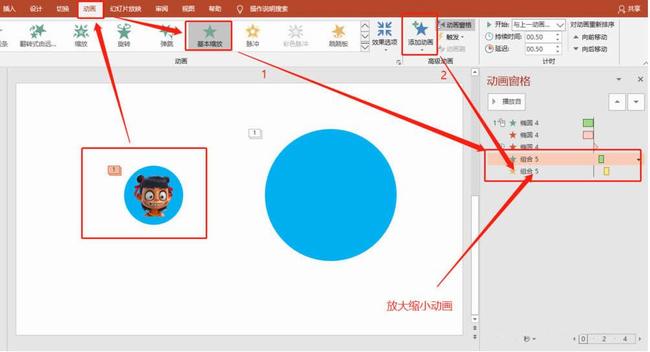
7、再插入一個圓,無填充,并添加兩個動畫。如圖:
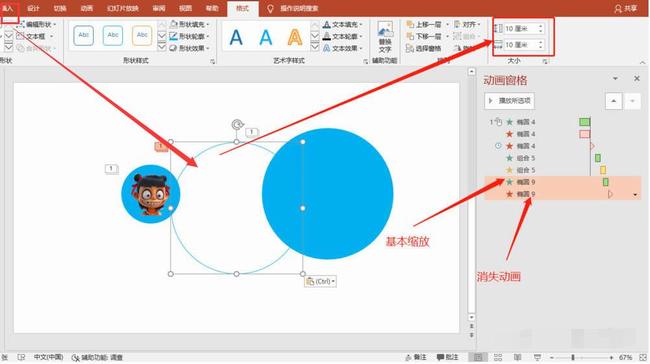
8、按住新添的無填充橢圓,選擇動畫——基本縮放,設(shè)置計時,添加兩個動畫格式。如圖:
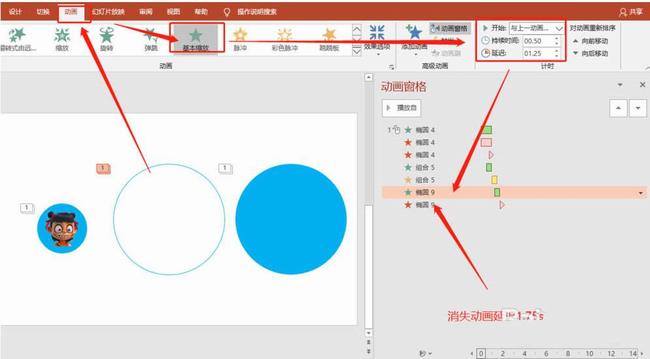
9、選擇全部圖形,點擊格式——對齊,選擇水平居中、垂直居中,將所有圖形居中,并將頭像圖標居于上層。如圖:
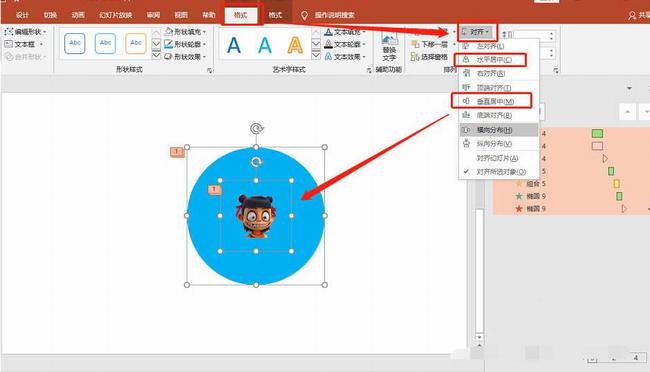
10、設(shè)定所有動畫格式為:與上一動畫同時。如圖:
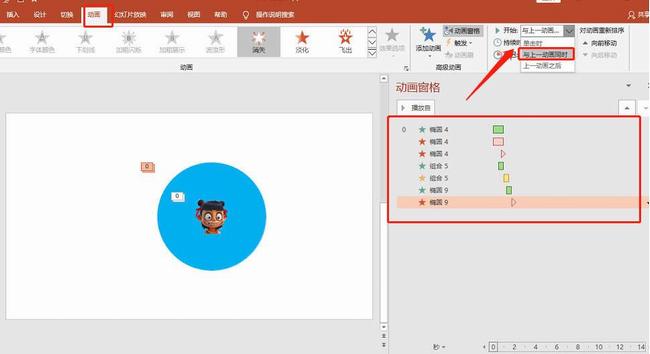
PPT2019如何添加多種動畫效果
1、我們以齒輪旋轉(zhuǎn)為例,先插入齒輪圖標。如圖:
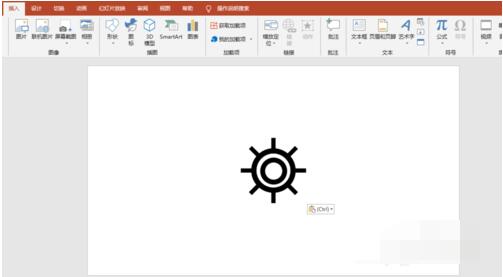
2、添加彈跳進入動畫。如圖:
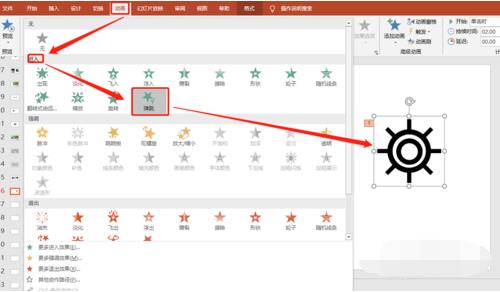
3、點擊添加陀螺旋動畫。如圖:
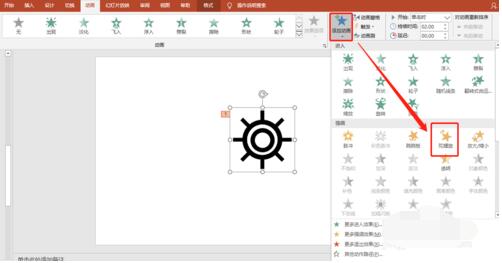
4、點擊添加飛出動畫。如圖:
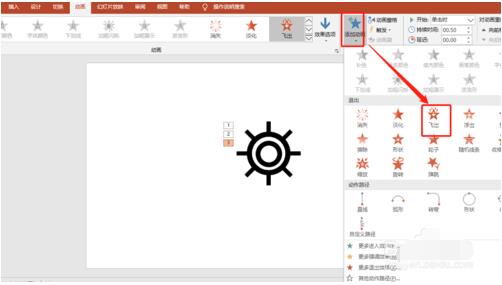
5、打開動畫窗格,看以看到剛剛添加的三個動畫。如圖:
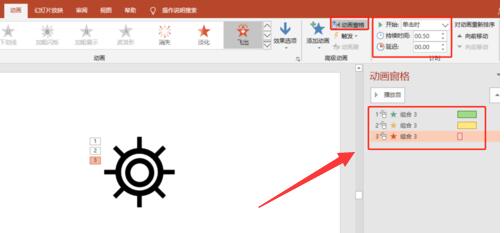
6、設(shè)定后兩個動畫為:上一動畫之后。如圖:
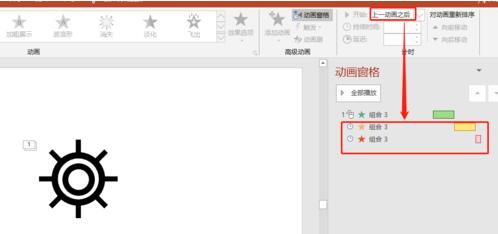
7、如果要想旋轉(zhuǎn)時間拉長,可將陀螺旋旋轉(zhuǎn)時間延長。如圖:
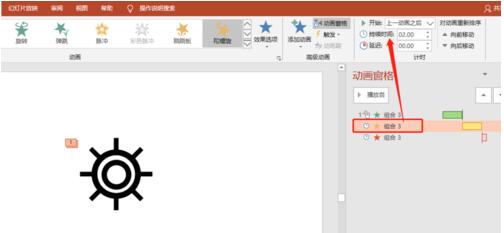
以上就是PPT2019使用動畫工具制作哪吒閃爍頭像的圖文教程。頭像閃爍,就是使用動畫效果,需要不停調(diào)試,用戶需要制作多種動畫,設(shè)計動畫效果和計時,把所有添加動畫的圖片居中對齊,設(shè)定所有動畫與上一動畫同時,就能讓頭像不斷閃爍。PPT2019添加動畫,能讓圖片變動圖。關(guān)注office學習網(wǎng),解鎖更多軟件教程。






